Thông tin liên hệ
- 036.686.3943
- admin@nguoicodonvn2008.info

Khi Chrome không thiết lập được kết nối với máy chủ host trang web mà bạn đang truy cập, bạn sẽ gặp phải lỗi "Err_Connection_Timed_Out". Trong hầu hết mọi trường hợp, đó là một vấn đề backend ở phía trang web, nhưng đôi khi nguyên nhân sự cố có thể xuất phát từ phía bạn. Nếu bạn đang gặp phải lỗi tương tự, Quantrimang.com sẽ chia sẻ một số giải pháp mà bạn có thể thử để khắc phục.
Để bắt đầu khắc phục sự cố, trước tiên bạn nên đảm bảo rằng sự cố không xảy ra với một trang cụ thể của website. Bạn có thể xác nhận điều này bằng cách truy cập các trang khác trên cùng một website.
Nếu lỗi tương tự không xảy ra ở các khu vực khác của website, điều đó nghĩa là có gì đó không ổn ở phần cụ thể đó. Hãy thử truy cập lại trang trong tương lai hoặc liên hệ với bộ phận hỗ trợ của trang web để cho họ biết về sự cố. Nếu tất cả các trang đều báo lỗi, có thể có điều gì đó không ổn với website bạn đang cố truy cập.
Hãy xác minh rằng vấn đề không chỉ giới hạn ở một trang web, điều này có thể cho thấy rằng có điều gì đó không ổn với backend của trang web. Bạn có thể xác nhận điều này bằng cách truy cập các trang web khác trên Chrome và xem liệu trình duyệt có gặp lỗi tương tự hay không.
Nếu lỗi vẫn còn trên các trang web khác, hãy xác nhận xem đó là sự cố với trình duyệt không. Nếu đúng, bạn có thể bắt đầu thực hiện các bản sửa lỗi bên dưới. Ngay cả khi nó chỉ tồn tại trên một trang web, bạn vẫn có thể thử các bản sửa lỗi sau để đảm bảo đó không phải là sự cố trình duyệt.
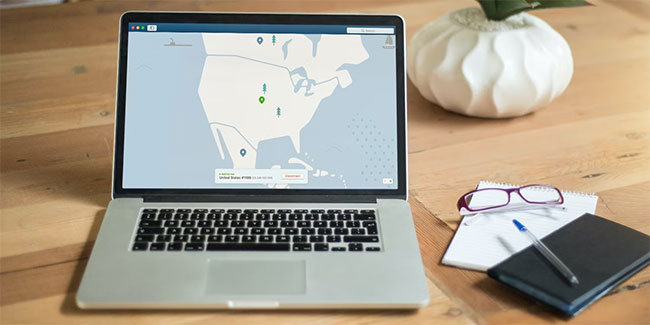
Việc trang web chặn IP có thể gây ra lỗi "Err_Connection_Timed_Out". Bạn có nhiều khả năng mắc phải điều này hơn nếu duyệt quá nhanh qua các trang web khác nhau, báo hiệu máy chủ coi hoạt động của bạn là spam.
Bật tiện ích mở rộng VPN để Chrome tự gán cho mình một IP khác, sau đó thử truy cập lại trang web. Tương tự như vậy, nếu bạn hiện đang truy cập trang web có IP bị ẩn, hãy cân nhắc tắt VPN để xem liệu điều đó có tạo ra sự khác biệt hay không.
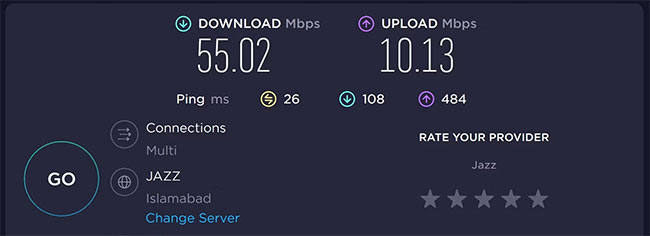
Kết nối Internet chậm cũng có thể làm chậm kết nối của trình duyệt với server host. Do đó, trình duyệt có thể sẽ gặp lỗi này, vì trang web mất quá nhiều thời gian để phản hồi. Do đó, bạn nên kiểm tra tốc độ WiFi và cải thiện tốc độ Internet nếu nó bị chậm.
Khi khắc phục sự cố cấp trình duyệt, trước tiên bạn nên thử mở cùng một trang web trong Bạn phải đăng nhập để xem liên kết .
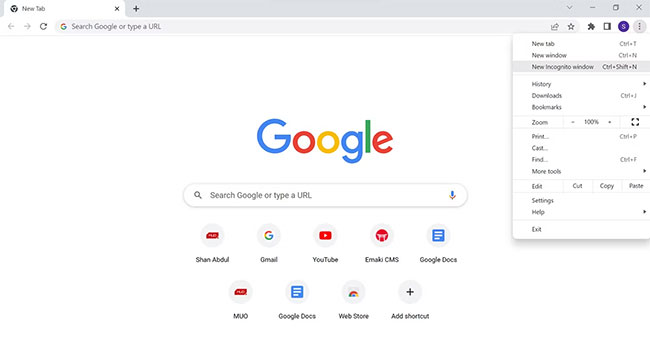
Nếu trang web load hoàn hảo ở chế độ này, thì trình duyệt của bạn đang bị lỗi. Bây giờ, đã đến lúc áp dụng một số bản sửa lỗi cấp trình duyệt.
Bộ nhớ cache và cookie của trình duyệt chất đống cũng có thể gây ra lỗi này. Dữ liệu và hình ảnh được lưu trong bộ nhớ cache giúp trình duyệt load nội dung nhanh hơn, nhưng nếu không được xóa theo thời gian, chúng có thể gây ra sự chậm trễ kết nối, dẫn đến lỗi "Err_Connection_Timed_Out".
Nếu bạn không chắc chắn về cách xóa dữ liệu, Quantrimang.com có hướng dẫn về cách xóa bộ nhớ cache và cookie của Chrome.
Các tiện ích mở rộng được cài đặt trên trình duyệt cũng có thể gây ra lỗi đang được thảo luận. Trình chặn quảng cáo và tiện ích mở rộng trình tải xuống media rất có thể là thủ phạm, vì chúng can thiệp trực tiếp vào nội dung của trang web.
Hãy thử tắt từng tiện ích mở rộng và xem liệu việc tắt tiện ích mở rộng cụ thể có giúp bạn giải quyết vấn đề hay không.
Khi xóa bộ nhớ cache DNS, bạn loại bỏ địa chỉ IP và các bản ghi DNS khác được lưu trong bộ nhớ cache của nó có thể ngăn kết nối thiết lập. Đây là cách khắc phục cho hầu hết các sự cố kết nối. Làm theo các bước dưới đây để xóa bộ nhớ cache DNS theo cách thủ công:
Đôi khi, việc thay đổi máy chủ DNS có thể giúp giải quyết các vấn đề về Internet. Vì DNS của Google được coi là một trong những public server đáng tin cậy nhất hiện có, bạn nên thử sử dụng máy chủ DNS của nó và xem liệu điều đó có khắc phục được sự cố hay không.
Nếu đây là lần đầu tiên bạn thay đổi máy chủ DNS, hãy xem bài viết của Quantrimang.com về cách thay đổi máy chủ DNS trong Windows.
Cài đặt TCP/IP bị hỏng có thể dẫn đến sự cố mạng, vì nó có thể khiến các gói dữ liệu bị định tuyến sai giữa nguồn và đích. Để loại trừ khả năng này, hãy thử reset lại cài đặt TCP/IP.
Hầu hết các chương trình diệt virus đều bao gồm tính năng lọc web để ngăn người dùng truy cập các trang web có thể gây hại. Mặc dù điều này ngăn máy tính bị nhiễm virus, nhưng đôi khi nó coi một trang web an toàn là mối đe dọa. Do đó, chương trình diệt virus hoặc Windows Defender Firewall có thể chặn nó.
Đảm bảo đó không phải nguyên nhân bằng cách tạm thời tắt Windows Defender Firewall và phần mềm diệt virus. Nếu trang web mở thành công sau khi tắt cả hai tiện ích này, hãy đưa nó vào danh sách trắng whitelist.
Thêm URL của các trang web vào file Windows Hosts là một phương pháp cũ để chặn chúng. Nếu không có bản sửa lỗi nào có hiệu quả, bạn hoặc người nào đó mà bạn dùng chung máy tính có thể đã vô tình liệt kê trang web ở đó.
Thông thường, Bạn phải đăng nhập để xem liên kết xảy ra khi file Host chặn trang web, nhưng đôi khi, lỗi Err_Connection_Timed_Out cũng có thể do điều này. Làm theo các bước dưới đây để loại trừ khả năng này:
B1: Truy cập địa chỉ sau:
This PC > C: > Windows > System32 > Drivers > etc.
B2: Mở file Hosts bằng Notepad.
B3: Xem dòng cuối cùng của script trong file Hosts. Nếu trang web gây ra lỗi được liệt kê ở đó, hãy xóa địa chỉ của nó.
B4: Lưu lại file.
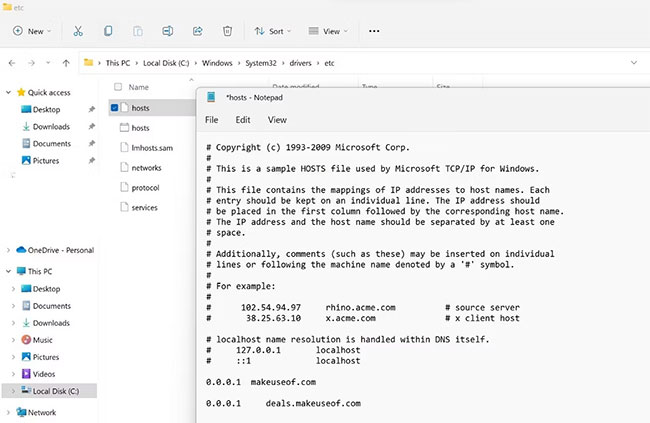
Nếu không có gì hoạt động cho đến thời điểm này, có thể cần phải reset lại trình duyệt của bạn để giải quyết vấn đề. Nếu không biết làm thế nào, hãy xem bài viết của Quantrimang.com giải thích cách reset Chrome.
Nếu cách đó không hiệu quả, hãy xem xét cài đặt lại trình duyệt, đây sẽ là phương án cuối cùng của bạn.
Bài viết đã chỉ cho bạn các cách khác nhau để sửa lỗi Err_Connection_Timed_Out trong Chrome. Bạn có thể thử tất cả chúng để xem cái nào phù hợp với bạn. Hơn nữa, bạn nên kích hoạt nhật ký lỗi của Chrome, điều này sẽ hỗ trợ bạn đáng kể trong việc khắc phục sự cố Chrome trong tương lai.
Nguồn tin: Quantrimang.com
Ý kiến bạn đọc
Những tin mới hơn
Những tin cũ hơn
 Hướng dẫn chèn code trong Word
Hướng dẫn chèn code trong Word
 20 tuổi và những thay đổi
20 tuổi và những thay đổi
 8 công cụ debugger Linux tốt nhất dành cho các kỹ sư phần mềm
8 công cụ debugger Linux tốt nhất dành cho các kỹ sư phần mềm
 Cách giả lập game PS2 trên máy Mac M1, M2 hoặc M3 với PCSX2
Cách giả lập game PS2 trên máy Mac M1, M2 hoặc M3 với PCSX2
 Cách chạy ứng dụng Windows trên Android bằng Winlator
Cách chạy ứng dụng Windows trên Android bằng Winlator
 Cách chuyển đổi tài liệu Word sang PDF
Cách chuyển đổi tài liệu Word sang PDF
 Cách xóa mật khẩu file PDF trên máy Mac
Cách xóa mật khẩu file PDF trên máy Mac
 Cách tạo trường tùy chỉnh WordPress để thêm siêu dữ liệu
Cách tạo trường tùy chỉnh WordPress để thêm siêu dữ liệu
 Lòng tự kiêu
Lòng tự kiêu
 24 ứng dụng chụp ảnh màn hình hữu ích dành cho macOS
24 ứng dụng chụp ảnh màn hình hữu ích dành cho macOS
 Cách chuyển thư mục Download sang ổ khác trên Windows 11
Cách chuyển thư mục Download sang ổ khác trên Windows 11
 Cách chụp màn hình máy Mac
Cách chụp màn hình máy Mac
 Cách gán các lõi CPU cụ thể cho một ứng dụng trong Windows
Cách gán các lõi CPU cụ thể cho một ứng dụng trong Windows
 Cách tạo hình ảnh bằng AI trong Krita
Cách tạo hình ảnh bằng AI trong Krita
 Niềm kiêu hãnh
Niềm kiêu hãnh
 Nợ chàng trai thanh xuân một lời cảm ơn và xin lỗi!
Nợ chàng trai thanh xuân một lời cảm ơn và xin lỗi!
 Xã giao
Xã giao
 Đêm dài lắm mộng
Đêm dài lắm mộng
 4 cách dễ dàng tạo file ZIP trên Windows
4 cách dễ dàng tạo file ZIP trên Windows
 Hướng dẫn tắt Tab Preview trên Chrome
Hướng dẫn tắt Tab Preview trên Chrome
